
5+ cách sửa lỗi iPhone bị nhảy ô vuông xanh nhanh, miễn phí
Màn hình iPhone bị nhảy ô vuông xanh khiến bạn khó chịu? Làm sao để loại bỏ những ô vuông không mong muốn này khỏi màn hình iPhone của bạn? Thử áp dụng ngay 5+ cách khắc phục nhanh, hiệu quả dưới đây của Điện Thoại Vui nhé!
Nguyên nhân iPhone bị nhảy ô vuông xanh
Màn hình iPhone bị nhảy ô vuông xanh là một lỗi hiển thị không quá phổ biến. Lỗi này có thể xảy ra bởi nhiều nguyên nhân khác nhau. Trong đó, thường gặp nhất là:
- Hệ thống bị quá tải: iPhone của bạn đang phải xử cùng lúc quá nhiều tab, ứng dụng. Điều này khiến màn hình gặp sự cố và xuất hiện các khung xanh bất thường.
- Lỗi phần mềm: Bản cập nhật iOS hoặc các phần mềm cài đặt trong điện thoại xảy ra xung đột. Lỗi phần mềm này có thể ảnh hưởng đến sự hiển thị của màn hình.
- Cài đặt điện thoại không đúng cách: Một số cài đặt trên thiết bị có thể tác động đến sự hiển thị của màn hình. Nếu bạn vô tình cài đặt phải thì màn hình sẽ xuất hiện các ô vuông màu xanh này.
- Màn hình gặp sự cố: Miếng dán màn hình bị hỏng, màn hình vô tình bị cấn chạm, màn hình bị lỗi,... đều là những nguyên nhân khiến iPhone của bạn bị nhảy ô vuông xanh.
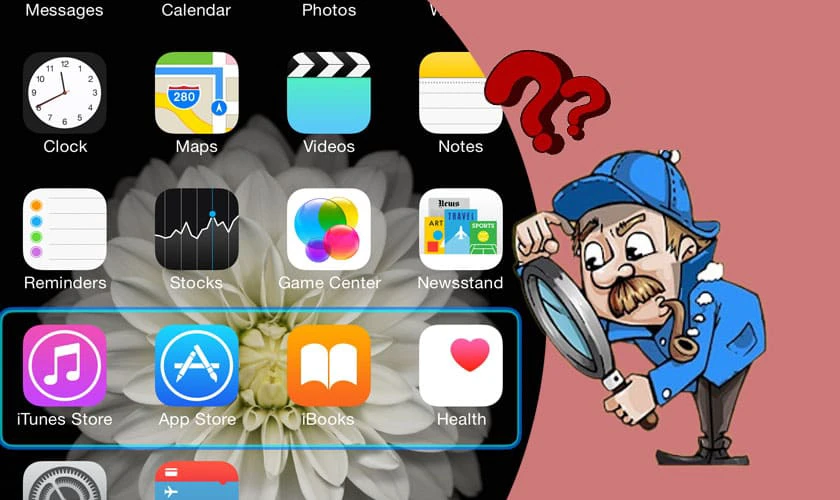
Một số trường hợp khung xanh này chỉ đơn thuần là một phần trong giao diện của website, ứng dụng mà bạn đang mở. Vì thế, bạn có thể thoát hoặc mở một trang khác để kiểm tra nhé.
Xem ngay dịch vụ thay màn hình iPhone chính hãng đang có giá tốt nhất tại Điện Thoại Vui:
[dtv_product_related category='thay-man-hinh/thay-man-hinh-dien-thoai-iphone']
5+ cách khắc phục lỗi iPhone bị nhảy ô vuông xanh đơn giản
iPhone bị nhảy ô vuông xanh không phải là một lỗi nghiêm trọng. Tuy nhiên, sự xuất hiện của các khung xanh này làm ảnh hưởng đến trải nghiệm, khiến bạn khó chịu. Bạn có thể xóa bỏ khung xanh này bằng 5 cách đơn giản nhưng hiệu quả dưới đây.
Tắt tính năng Zoom của màn hình
Zoom là tính năng thu nhỏ hoặc phóng to hình ảnh trên iPhone. Tính năng này cũng là 'tác nhân' gây nên các khung xanh, khung đen bất thường trên màn hình iPhone của bạn:
Cách tắt tính năng Zoom này rất đơn giản:
Bước 1: Bạn vào phần Cài đặt (Settings). Sau đó chọn mục Trợ năng (Accessibility).
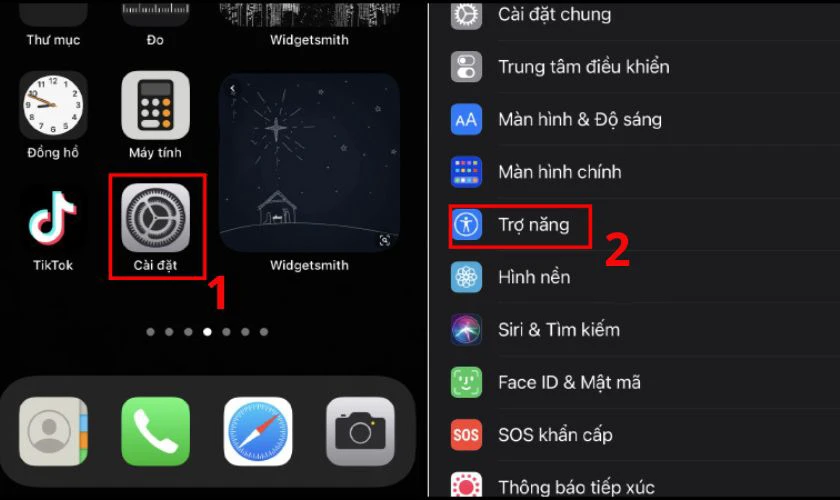
Bước 2: Kiểm tra mục Thu phóng (Zoom), nếu có màu xanh thì có nghĩa là đang mở. Lúc này bạn chỉ cần gạt sang trái để tắt tính năng này.
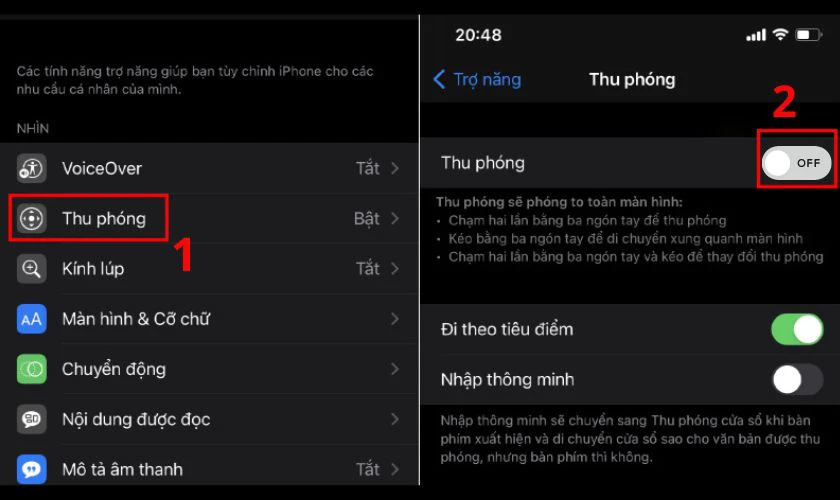
Sau khi tắt tính năng Zoom, bạn quay lại màn hình chính để kiểm tra kết quả nhé.
Tắt tính năng điều khiển công tắc (Switch Control)
Tắt Switch Control - tính năng điều khiển công tắc là cách sửa lỗi màn hình iPhone xuất hiện ô xanh được nhiều người sử dụng. Để tắt tính năng này, bạn thực hiện như sau:
Bước 1: Bạn vào phần Cài đặt (Settings), chọn tiếp Cài đặt chung (General).
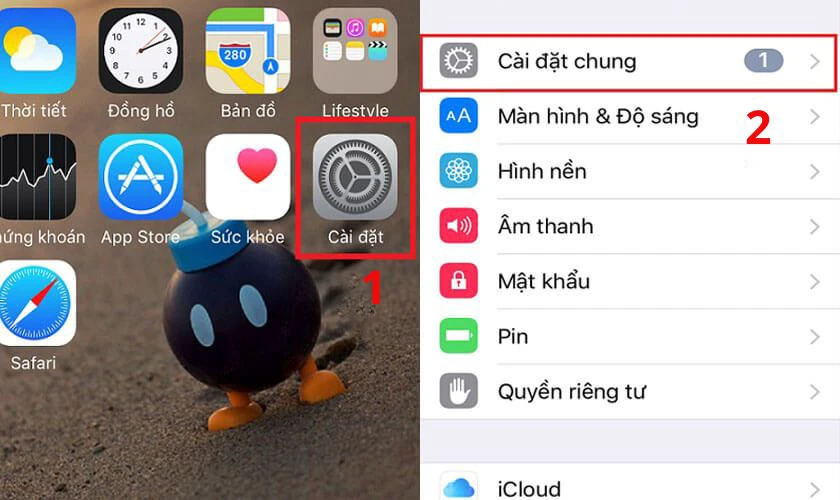
Bước 2: Các bạn lướt tới mục Trợ năng, chọn Switch Control và chuyển về trạng thái Off là xong.
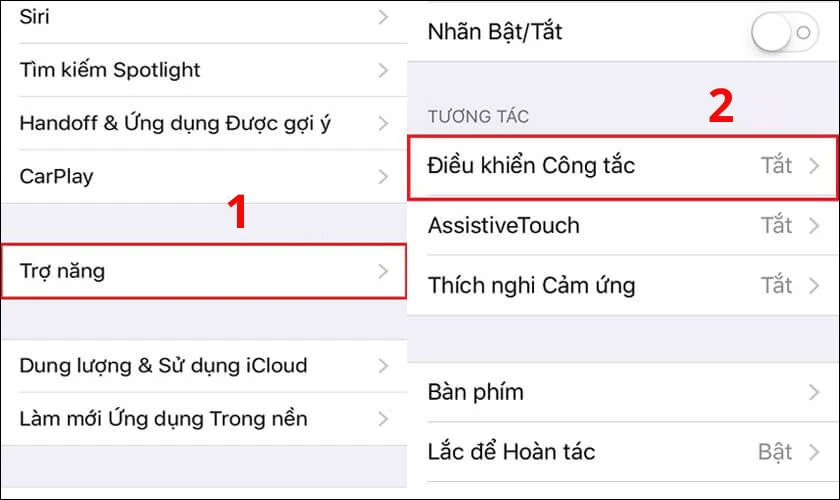
Khi muốn sử dụng lại, bạn chỉ cần vào cài đặt và gạt cần sang phải để bật tính năng.
Chạm màn hình sửa lỗi iPhone bị nhảy ô vuông xanh
Chạm vào màn hình là cách xóa ô vuông xanh nhanh trên iPhone. Bạn chỉ cần dùng ngón tay chạm nhẹ vào màn hình 2 lần. Ô vuông gây khó chịu sẽ biến mất ngay lập tức.

Với điện thoại iPhone có nút Home, bạn chỉ cần dùng ngón tay chạm vào nút Home là được.
Khởi động lại iPhone
Tắt và khởi động lại thiết bị là cách làm đơn giản để khắc phục lỗi iPhone bị nhảy ô vuông xanh. Bạn chỉ cần khởi động lại, không cần phải tắt nguồn điện thoại. Cách này mang lại hiệu quả cao mà không làm tốn của bạn quá nhiều thời gian thực hiện.
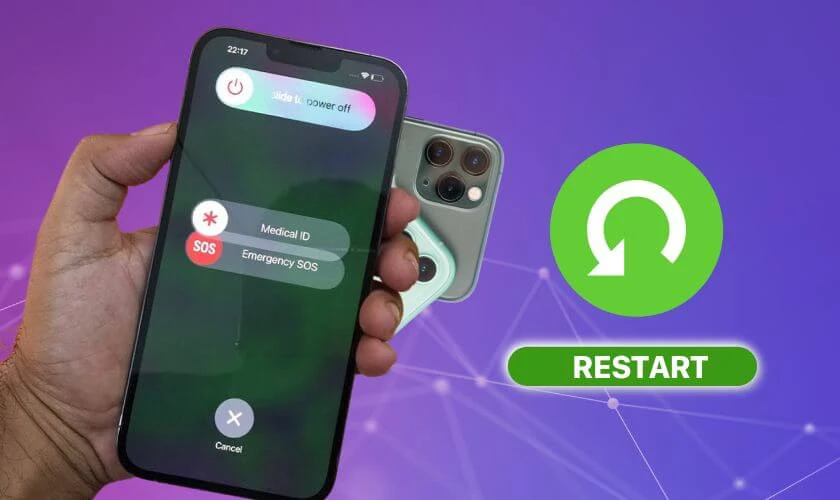
Ngoài ra, bạn cũng có thể thực hiện khôi phục lại cài đặt gốc. Cách này sẽ giúp bạn xóa bỏ các thiết lập làm ảnh hưởng đến hiển thị của màn hình. Lưu ý, khi khôi phục cài đặt gốc, tất cả các thiết lập trước đó của bạn cũng sẽ bị xóa bỏ theo.
Cách sử dụng iPhone hạn chế lỗi màn hình
Để giúp iPhone của bạn tránh khỏi lỗi nhảy ô vuông xanh, bạn có thể thực hiện một số gợi ý sau:
- Vệ sinh màn hình thường xuyên: Vệ sinh và chăm sóc màn hình điện thoại của bạn thường xuyên. Điều này sẽ giúp loại bỏ bụi bẩn, nước, các tác nhân gây ảnh hưởng đến sự cảm ứng của màn hình. Từ đó, giúp màn hình không bị nhảy ứng dụng, không bị ô vuông xanh nữa.
- Cập nhật iOS cho điện thoại: Đừng quên cập nhật iOS mới nhất cho điện thoại của bạn. Ngoài việc bổ sung các tính năng mới, việc cập nhật cũng giúp điện thoại của bạn sửa lỗi từ phiên bản iOS cũ.
- Bảo vệ điện thoại khi di chuyển: Nên sử dụng các sản phẩm bảo vệ điện thoại như kính cường lực, ốp lưng. Đồng thời, hạn chế để điện thoại chung với các vật dụng cứng, sắc nhọn trong túi hoặc balo khi di chuyển. Bởi chúng có thể làm ảnh hưởng đến màn hình dẫn đến lỗi hiển thị.
- Hạn chế vừa sạc vừa xài: Vừa sạc điện vừa sử dụng điện thoại có thể làm màn hình bị nóng lên. Từ đó, làm hỏng màn, lớp cảm ứng bị lỗi xuất hiện những chấm đen, ô vuông bất thường. Hãy hạn chế ngay thói quen này để bảo vệ điện thoại của bạn nhé!
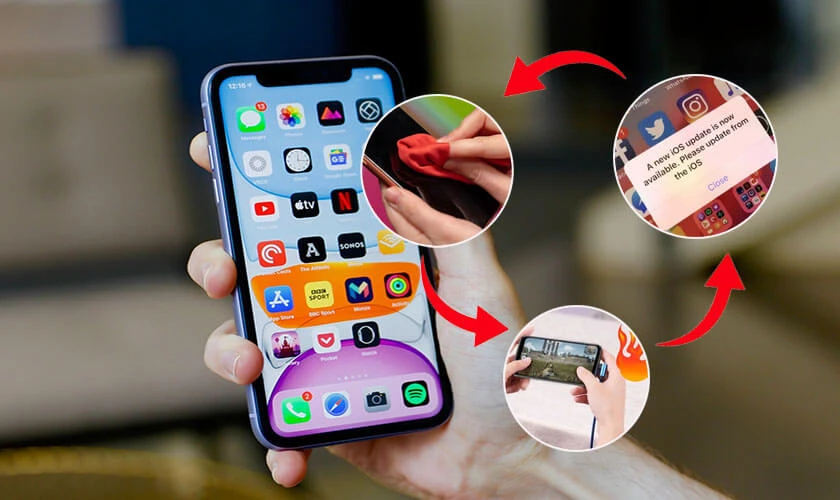
Ngoài những điều trên, bạn cũng có thể cân chỉnh các thiết lập liên quan đến hiển thị của màn hình. Ví dụ như điều chỉnh độ sáng vừa phải, thay đổi kích cỡ chữ, thu phóng hình ảnh,...
Kết luận
Đến đây Điện Thoại Vui đã giúp bạn tìm hiểu nguyên nhân iPhone bị nhảy ô vuông màu xanh. Đồng thời, gợi ý cho bạn 5 cách khắc phục nhanh, hiệu quả lỗi này. Xem thêm nhiều thủ thuật iPhone hữu ích khác tại website của chúng tôi nhé.
Link nội dung: https://sgk.edu.vn/khung-xanh-duong-a72742.html